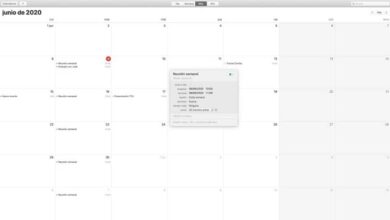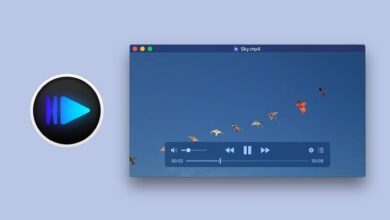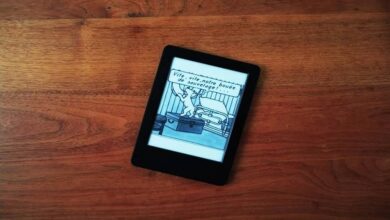Programma's toevoegen aan of verwijderen uit AutoStart op een Mac
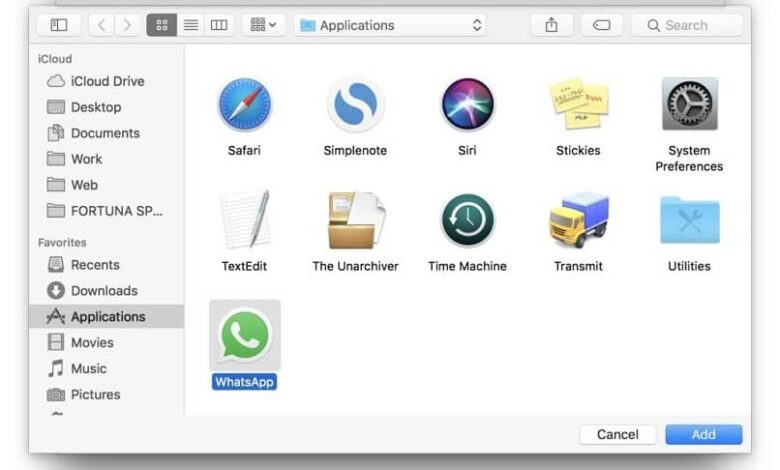
Het autostart-systeem in een Mac is degene die: zorgt ervoor dat de computer correct opstart , evenals de werking van al zijn tools.
Evenzo is hij degene die verantwoordelijk is voor het opzetten van de programma's die bedoeld zijn om te starten wanneer de computer volledig is geladen. Zodat de gebruiker zijn functies comfortabel kan uitoefenen.
Tegenwoordig is echter een divers aantal mensen van mening dat het niet nodig is om programma's te starten wanneer de pc aan staat. Welnu, het leidt de gebruiker af van zijn interesses en de meeste vensters worden uiteindelijk gesloten.
Dit is de reden waarom het mogelijk is om de autostart-programma's op een Mac te wijzigen, zodat iedereen dit kan gebruik deze functie volgens uw gemak .
Besturingssystemen, vergelijkbaar met die van de Mac, laten een dergelijke wijziging toe via de instellingen van de computer, dus het is noodzakelijk om te leren hoe de opties correct te gebruiken om schade aan de je Mac starten .
Als u meer wilt weten over manieren om de standaard opstartstijl van uw computer wijzigen , lees verder om degene te vinden die het beste aan uw behoeften voldoet.
Waarom is het nodig om het autostart-systeem op een Mac aan te passen?
Eerder hadden we het over het opstarten van de computer, die verantwoordelijk is voor de juiste uitvoering van bepaalde toepassingen toestaan wanneer het bureaublad is geladen.
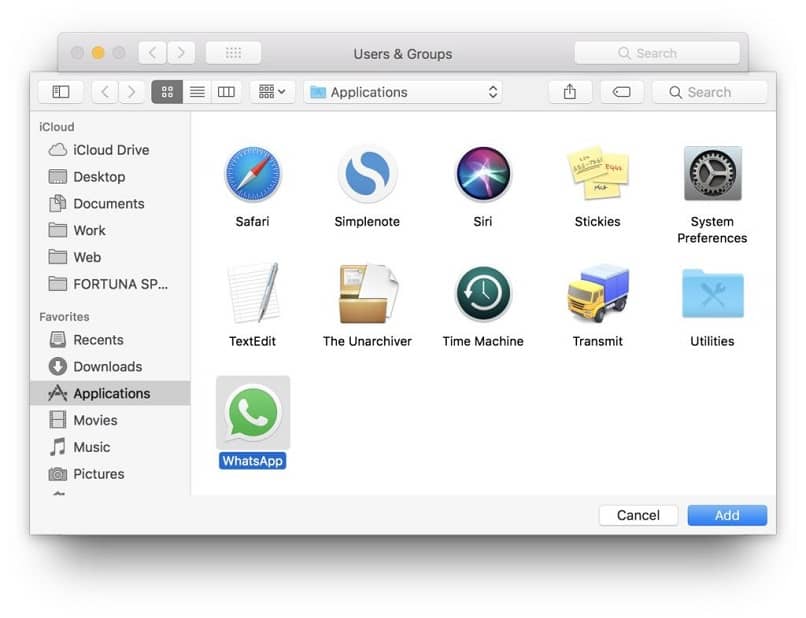
Het is belangrijk om te vermelden dat dit een totaal ander hulpmiddel is dan het klassieke computeropstartsysteem. Die van zijn kant verantwoordelijk is voor het evalueren van de afwezigheid van storingen in de pc, om de apparatuur als zodanig te starten.
Redenen om programma's uit autostart te verwijderen
Een van de belangrijkste problemen met deze handige functie is dat verschillende programma's hun standaardaanwezigheid instellen op de computer opstarten.
Aan de andere kant stellen sommigen het idee voor om deel uit te maken van deze functie, omdat ze een doel vervullen dat nodig kan zijn voor de persoon, elke keer dat het kantoor volledig is gestart.
Het nadeel is dat hoe meer software aan autostart voldoet, hoe meer plus il zal consumeren tijd en ruimte van RAM-geheugen wanneer het aankomt om alle vastgestelde programma's uit te voeren.
Daarom maakt de configuratie van de functie het mogelijk om de toepassingen te verwijderen die het niet verdienen om elke keer dat de computer wordt opgestart te verschijnen.
Wijzig of voeg nieuwe programma's toe aan Autostart op een Mac
Deze functie kan op zijn beurt worden gebruikt om specifieke functies te bepalen nadat de computer het opstarten heeft geladen. Voor een taak soit gemakkelijk of snel bereikbaar .
Een duidelijk voorbeeld hiervan zijn gebruikers die: het openen van de browser toestaan en tekstvertalers, om een taak te versnellen en de gebruiker geen tijd te verspillen.
Leer hoe u autostart-software op een Mac kunt toevoegen of verwijderen!
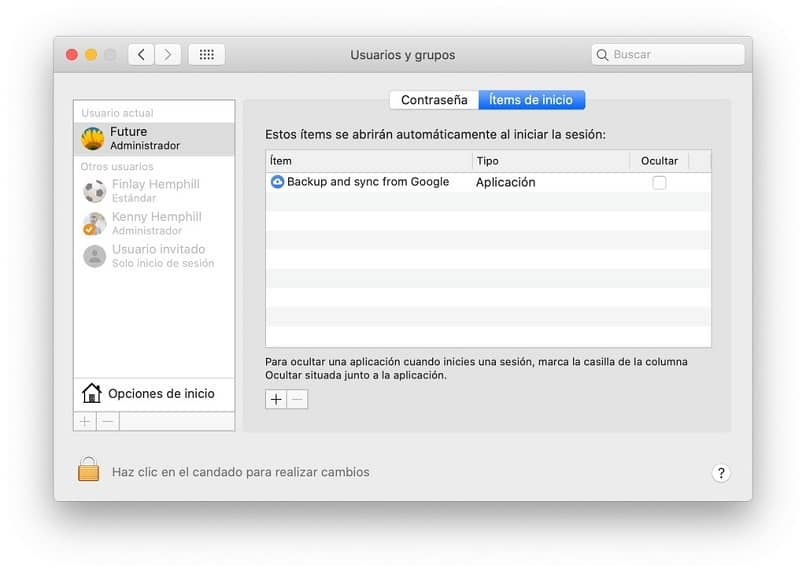
- Open het Apple-menu om te openen » voorkeuren systeem ", Die wordt gekenmerkt door een lijst met beschikbare opties om het gedrag van de computer te wijzigen.
- Klik tussen alle opties op "Gebruikers en groepen" om een nieuw venster te openen dat uit verschillende tabbladen bestaat. Klik op "Start" om door te gaan met de configuratie.
- Binnen is vind alle applicaties die automatisch starten elke keer dat u klaar bent met het inschakelen van de computer. Dat kun je optellen of weghalen met de optel- en aftreksymbolen onderaan het venster.
- Om dit te bereiken, volstaat het om de programma en klik op het symbool dat de functie uitvoert die u wilt uitvoeren.
Ten slotte werd getoond hoe eenvoudig het is om de standaardinstellingen van een computer te wijzigen. Nou zij naar wens aan te passen voor meer plezier en efficiëntie bij het werken.